 打印本文
打印本文  关闭窗口
关闭窗口 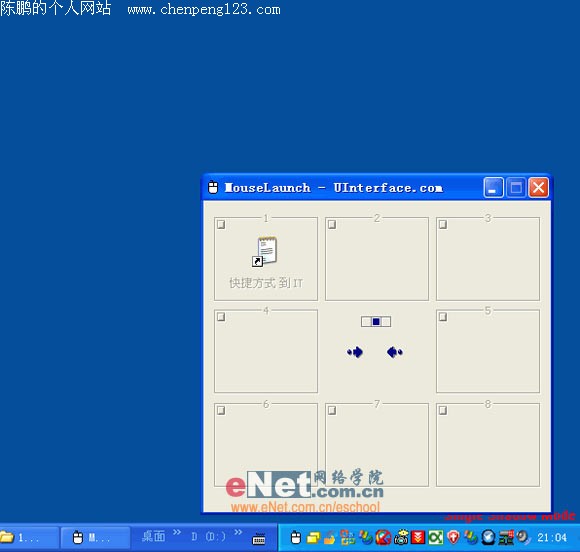
先在www.UInterface.com上下载这款软件,安装并运行它之后,系统托盘上会自动出现一个小图标
 。
。
注册和删除程序或文件
同时按下鼠标左键和右键时,屏幕右下方会自动弹出一个小窗口来,如图1,把鼠标指针放在任意一个小方块上并点击左键,这个程序或文件就会启动或打开,这就是它的使用方法,很简单。在这个小窗口出现的时候,可以把开始菜单中的任何一个程序文件拖动到小窗口中;或者把桌面上的任何一个文件或程序拖动到小窗口中去,这样我们就完成了程序的注册。当然了,小窗口的位置是我们可以自定义的,把它拖拽到桌面任意位置即可。
如果我们想删除已经存在于小窗口的程序,该如何操作呢?方法很简单,在小窗口中的程序图标上点击右键,然后选择“Empty”(清空)即可。
愿这个小软件会给大家带来方便!
【责任编辑 徐洋】
 打印本文
打印本文  关闭窗口
关闭窗口